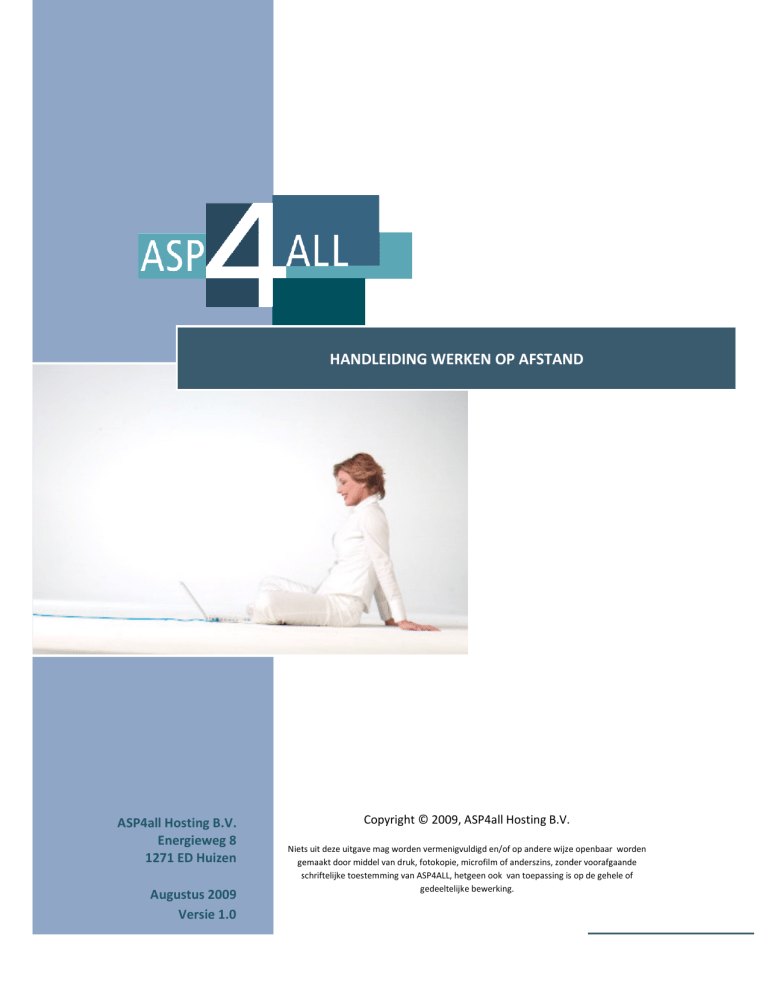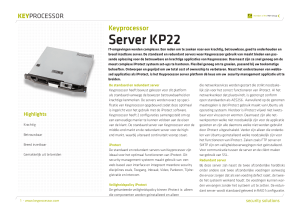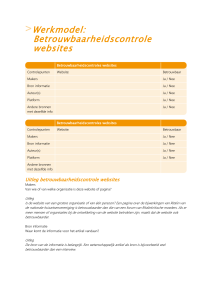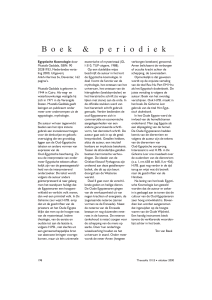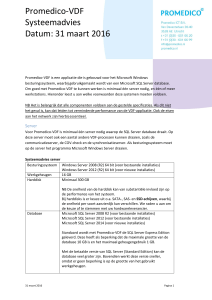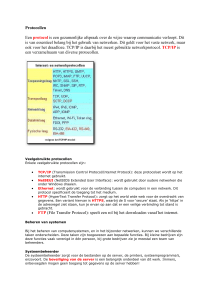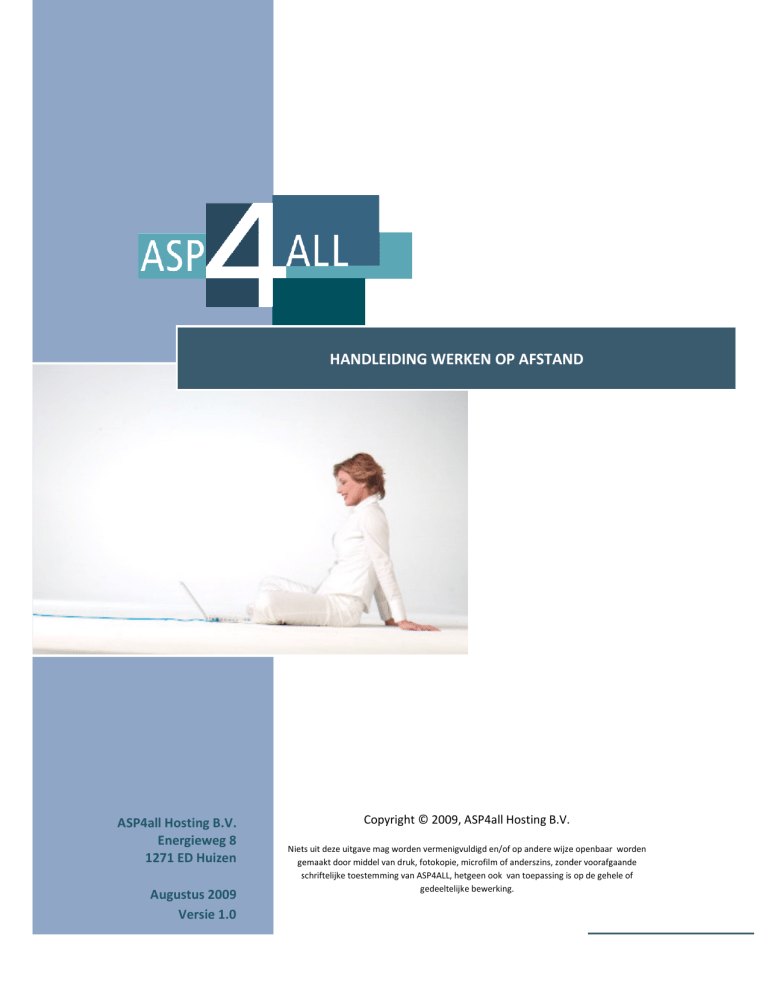
HANDLEIDING WERKEN OP AFSTAND
ASP4all Hosting B.V.
Energieweg 8
1271 ED Huizen
Augustus 2009
Versie 1.0
Copyright © 2009, ASP4all Hosting B.V.
Niets uit deze uitgave mag worden vermenigvuldigd en/of op andere wijze openbaar worden
gemaakt door middel van druk, fotokopie, microfilm of anderszins, zonder voorafgaande
schriftelijke
schriftelijke toestemming van ASP4ALL, hetgeen ook van toepassing is op de gehele of
gedeeltelijke bewerking.
Inleiding
Doel:
Dit document beschrijft hoe u vanaf uw werkstation thuis of onderweg toegang kunt krijgen
tot uw kantoorautomatisering.
Benodigdheden:
Hieronder staan de benodigdheden voor werken op afstand:
•
•
•
•
Microsoft Windows XP, Vista of Windows 7
Recente webbrowser:
o Internet Explorer versie 7 of hoger
o Mozilla Firefox versie 3 of hoger
Een Token
Beheerders(admin) rechten op het werkstation. Deze zijn nodig om
o de 2x-tool
tool te installeren
(zie hoofdstuk 1).
Auteur: E. de Jager
Pagina 2 van 8
1 Eenmalige installatie 2x-cliënt
Toelichting
Om de nieuwe kantoorautomatisering op uw werkplek te kunnen gebruiken dient
dient u op uw
werkstation eenmalig de zogenaamde ‘2x-client’
‘2x
te installeren. Deze 2x-client
client zorgt ervoor
dat uw toepassingen
singen worden uitgevoerd op de omgeving bij ASP4all, terwijl het lijkt alsof ze
op uw werkstation zelf draaien.
Installeren
Zorg dat u voldoende rechten heeft om op uw werkstation software te mogen installeren
(zogenaamde beheerder- of ‘admin’
‘admin’-rechten).
Ga naar: http://download.asp4all.nl/2x/ en volg de instructie.
Bij een correctie installatie ziet u rechtsonder in uw Windows taakbalk een klein ‘2x’-icoontje.
‘2x’ icoontje.
2 Eerste keer aanmelden
Toelichting
De token die u heeft ontvangen
ngen verschaft u een veilige verbinding over internet naar de
beveiligde omgeving bij ASP4All. De beveiliging is een combinatie van een beveiligd
protocol (https) en two-phase
phase authenticatie. Dit houdt in dat u toegang krijgt met een
combinatie van een eigen
en door u verzonnen en onthouden pincode,, aangevuld met de voor
u gegenereerde tokencode,, die elke minuut voor u een nieuwe unieke code genereert.
Auteur: E. de Jager
Pagina 3 van 8
1. Open uw browser en ga naar uw inlogpagina
2. Vul in het bovenste veld de gebruikersnaam in. Over het algemeen is dit
voorletter+achternaam,
ernaam, aan elkaar. Jan Bakker wordt jbakker .
3. Vul bij de toegangscode alleen de code in die in de display van de token staat.
staat. De eerste keer
dat er wordt ingelogd is er nog geen pincode en deze kunt u later zelf aanmaken
aanmaken.
4. Bij wachtwoord vult u password in welke bij uw account behoort.
Auteur: E. de Jager
Pagina 4 van 8
5. Selecteer de optie dat u zelf een pincode wilt maken. Deze dient u twee keer in te vullen en
vervolgens op aanmelden klikken.
6. De pincode zal geaccepteerd worden en u ziet onderstaand scherm met de melding in het
geel dat de code juist is.
Auteur: E. de Jager
Pagina 5 van 8
7. Belangrijk is dat u nu wacht totdat de code in de display van de token is veranderd.
8. U vult nu uw gebruikersnaam in.
9. De toegangscode is nu PINCODE + TOKENCODE
10. Wachtwoord
oord is het wachtwoord wat behoort aan uw inlogaccount
Auteur: E. de Jager
Pagina 6 van 8
11. Nadat de inlogprocedure goed is doorlopen ziet u bovenstaand venster en wordt uw portaal
pagina gepresenteerd.
Auteur: E. de Jager
Pagina 7 van 8
3 Veel voorkomende problemen
Bij problemen zijn dit de meest voorkomende oorzaken:
Incompatible Securityy settings in Internet Explorer
-
Ga naar Tools > Internet options > tabblad Security > Trusted sites > Sites
Vul bij het bovenste veld het adres van de Remote Access server in,
in, bijvoorbeeld:
remote.mijnbedrijf.nl
Klik op Add
Klik op OK (2x)
Probeer het nogmaals.
Te oude versie van Internet Explorer
-
Ga naar Help > About Internet Explorer
Controleerr de versie. Internet Explorer 7.0 of hoger wordt ondersteund.
Upgrade indien nodig Internet Explorer naar versie 7.0 of hoger. Dit gaat het makkelijkst via
http://windowsupdate.microsoft.com
/windowsupdate.microsoft.com .
Incompatible Proxy server
-
Ga naar Tools > Internet options > tabblad Connections > Lan Settings
Klik op advanced
Vul bij ‘Do not use proxy server for addresses beginning with:’ het adres van de Remote
Access server in, bijvoorbeeld:
oorbeeld: remote.mijnbedrijf.nl
Klik op OK (3x).
Probeer het nogmaals
Indien de URL van de Remote Access server nu helemaal niet meer kan worden geladen
geladen,
vraag dan systeembeheer om hulp (In dat geval moet waarschjinlijk HTTPS (poort 443/tcp)
naar het ipadres van de Remote Access server open worden gezet.)
Popup killer
-
-
In het browserscherm van de webtop, staan een aantal links die een nieuw windows openen
naar bijvoorbeeld een Terminal Server of een intranetsite. Sommige popup killers staan dit
default toe, anderen niet.
Als er een probleem is dat er weinig tot niets gebeurt als er op een link wordt geklikt,
configureer dan de popup killer zo dat deze popups van het adres van de Remote Access
server toestaat.
Geen karakters meer op het display
-
Indien het display
isplay van de token geen cijferreeks meer toont, maar nog wel het nr. 3 zichtbaar
is, dan is de houdbaarheids datum van uw token verlopen. ( De data is zichtbaar op de
achterzijde van uw token )
Auteur: E. de Jager
Pagina 8 van 8